スイッチ構成ファイルのエクスポートとインポート
スイッチ構成ファイルをローカル・システムにエクスポートしたり、スイッチ構成ファイルを Lenovo XClarity Administrator にインポートできます。
手順
管理対象スイッチの構成データをバックアップするには、以下の手順を実行します。
スイッチ構成ファイルのエクスポート
XClarity Administrator のメニュー・バーで、の順にクリックします。「スイッチ」ページが開いて、管理対象シャーシに取り付けられているすべてのスイッチがテーブル・ビューで表示されます。
テーブルの列をソートすると、管理するスイッチを見つけやすくなります。「フィルター」フィールドにテキスト (名前や IP アドレスなど) を入力して、表示されるスイッチを絞り込むこともできます。
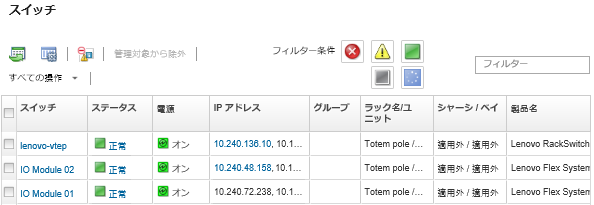
「スイッチ」列でスイッチをクリックします。「要約」ページが開いて、プロパティと、そのスイッチに取り付けられたコンポーネントのリストが表示されます。
「構成」をクリックして、スイッチの構成ファイルを表示します。
エクスポートするスイッチ構成ファイルを選択します。
「構成ファイルをエクスポート」アイコン (
 ) をクリックして、スイッチ構成をバックアップします。
) をクリックして、スイッチ構成をバックアップします。
スイッチ構成ファイルのインポート
XClarity Administrator のメニュー・バーで、の順にクリックします。「スイッチ」ページが開いて、管理対象シャーシに取り付けられているすべてのスイッチがテーブル・ビューで表示されます。
テーブルの列をソートすると、管理するスイッチを見つけやすくなります。「フィルター」フィールドにテキスト (名前や IP アドレスなど) を入力して、表示されるスイッチを絞り込むこともできます。
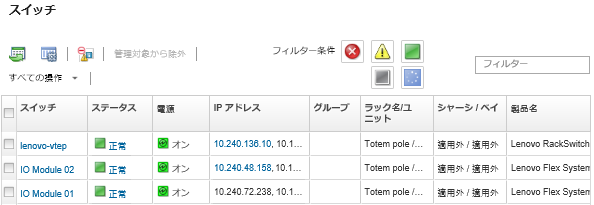
「スイッチ」列でスイッチをクリックします。「要約」ページが開いて、プロパティと、そのスイッチに取り付けられたコンポーネントのリストが表示されます。
「構成」をクリックして、スイッチの構成ファイルを表示します。
「構成ファイルをインポート」アイコン (
 ) をクリックして、スイッチ構成をバックアップします。
) をクリックして、スイッチ構成をバックアップします。スイッチ構成ファイル名を入力するか、「参照」をクリックしてインポートするブート・ファイルを見つけます。
オプション: スイッチ構成ファイルの説明を入力します。
「インポート」をクリックします。
ファイルのアップロード中にアップロード先の Web ブラウザーのタブまたはウィンドウを閉じると、インポートは失敗します。